Kit de Ambiente Interior Grove para Edison
El Kit de Ambiente Interior Grove para Edison facilita la creación de aplicaciones completas de ambiente interior con Intel Edison y Arduino Breakout Board. Con el Base Shield V2, los desarrolladores pueden conectar hasta 11 sensores y actuadores Grove diferentes rápidamente. Proporcionamos código de demostración genial que se actualizará constantemente, y será muy fácil operar estos sensores y actuadores sin ninguna experiencia de programación.
¿Qué incluye el kit?
-
Grove - Sensor de Temperatura y Humedad (Alta Precisión y Mini) x1
-
Grove - Relé x1
-
Cable Grove 26AWG x10
-
Cable USB x1

Instalación del IDE Arduino de Edison
Consulte el sitio oficial de Intel Edison: Guía de inicio de Edison
1.Descargue el IDE Arduino de Edison.(Nota: Seleccione su sistema operativo.)
2.Navegue a la carpeta donde descargó el archivo .zip del IDE Arduino de Edison
3.Haga clic derecho en el archivo .7z, resalte "7-zip", y seleccione "Extraer a "arduino-…"

4.Haga clic a través de la carpeta que se creó hasta que vea el archivo del IDE "arduino.exe". Haga doble clic en este archivo y esta ventana debería abrirse.
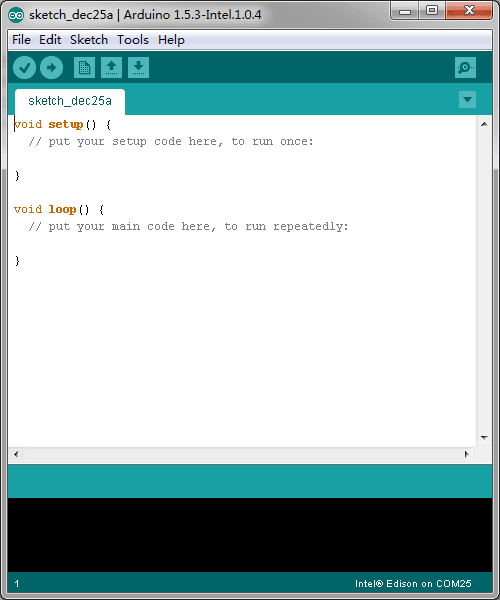
Instalar controladores requeridos
1.Descargar controladores FTDI
2.Hacer clic derecho en el archivo .exe que descargaste, que debería llamarse "CDM…" y seleccionar "Ejecutar como administrador".

3.Hacer clic en "Extract".

4.Hacer clic en "Next".
5.Hacer clic en "Finish" cuando veas esta pantalla.

6.Descargar Controladores Intel Edison para instalar los controladores RNDIS, CDC y DFU requeridos.
7.Hacer doble clic en el archivo .exe para comenzar la instalación.

Conexión de hardware
Usando cable Grove de 26AWG hacer las siguientes conexiones:
| Módulos Grove | Conectado a |
|---|---|
| Sensor de Temperatura y Humedad | I2C |
| Sensor de Humedad | A1 |
| Sensor de Luz | A2 |
| Sensor UV | A3 |
| Sensor de Movimiento PIR | D7 |
| Encoder | D2 |
| Botón | UART(D1) |
| LCD RGB Backlight | I2C |
| Relé | D5 |
| Servo | D6 |
| Buzzer | D4 |

Ejecutar Ejemplo
1.Abrir el sitio web: Grove_Indoor_Environment_Demo para descargar todo el proyecto.
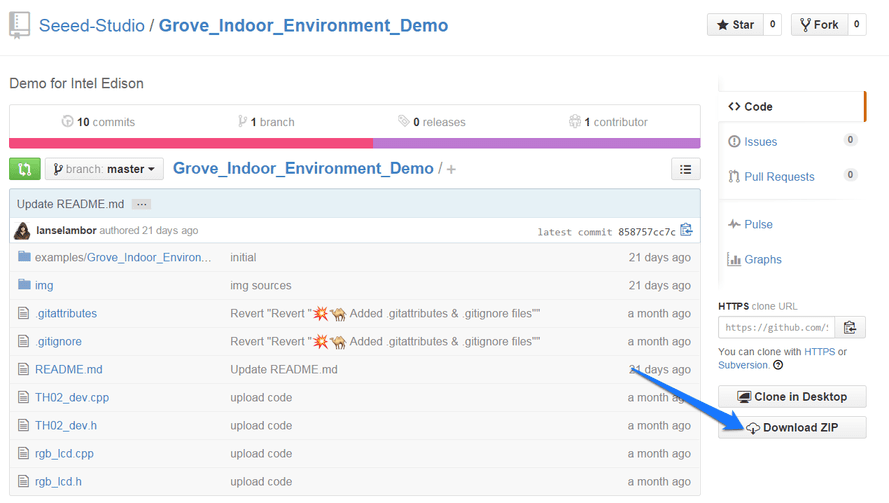
2.Hacer clic en Tools > Serial Port y seleccionar el Com # al que está conectado el Intel Edison

3.Hacer clic en Sketch>Import Library…>Add Library e importar la biblioteca descargada en el paso 1
4.Hacer clic en File>Examples> Grove_Indoor_Environment_Demo y seleccionar la demostración. Hacer clic en el icono upload

5.Abrir Serial Monitor, imprimirá la información de los sensores:

6.Rotar el Encoder para verificar el valor del sensor en el LCD.

7.En el "Send TextBox", puedes ingresar el siguiente comando para operar los sensores y actuadores:
set [sensor][condición:>, < o =][ umbral],[actuador]=[acción]
| Ejemplo | Descripción |
|---|---|
| set temp>40, relay=1 | si la temperatura es mayor a 40℃, el relé se abre. |
| set temp>40, sleep=1 | si la temperatura es >40℃, no hacer nada. |
| set humi>60, buzzer=1 | si la humedad es >60%, el zumbador suena. |
| set light>600, servo=90 | si la intensidad de luz es >600, el servo gira 90°. |
| set uv>80, relay=0 | si la intensidad UV es >80, el relé se cierra. |
| set pir=1, buzzer=1 | si se detectan personas, el zumbador suena. |
| set ms>40, relay=1 | si la humedad es >40, el relé se abre. |
| set ssid=name, psw=password | establecer el SSID y contraseña del wifi. Puedes abrir un navegador web, e ir a la dirección IP mostrada en el Serial Monitor o LCD. El puerto predeterminado es 88. El puerto predeterminado es 88. Por ejemplo: 192.168.1.101:88 |
Nota:
-
El comando debe terminar con '/n', por lo que se debe seleccionar "NewLine" (en el Monitor Serie).
-
Un actuador solo puede ser controlado por un sensor. Si un sensor A quiere controlar un actuador (que ya está siendo controlado por el sensor B), el sensor B debe configurarse en modo sleep.

8.Conexión WiFi. Abre el Monitor Serie y configura tu ssid y contraseña (como se muestra a continuación). Verifica la IP local en la LCD o en el Monitor Serie. En un dispositivo conectado a la misma red, abre un navegador web y ve a la dirección IP anterior, podrás ver el valor del sensor.
Nota: Al visitar el servidor web, se debe añadir un número de puerto (88), como por ejemplo: 172.20.10.2:88.



Recursos
Soporte Técnico y Discusión de Productos
¡Gracias por elegir nuestros productos! Estamos aquí para brindarte diferentes tipos de soporte para asegurar que tu experiencia con nuestros productos sea lo más fluida posible. Ofrecemos varios canales de comunicación para satisfacer diferentes preferencias y necesidades.

